实战 React 数据提取抖音视频
本文基于 cxxjackie 提供的理论,特此感谢
之前我们已经在元素规则校验中研究过网页的校验如何解决,这节课我们可以实战一下提取 react 页面的数据
页面分析
以抖音的全一 YOU 女团页面为例,发现抖音是 react 页面
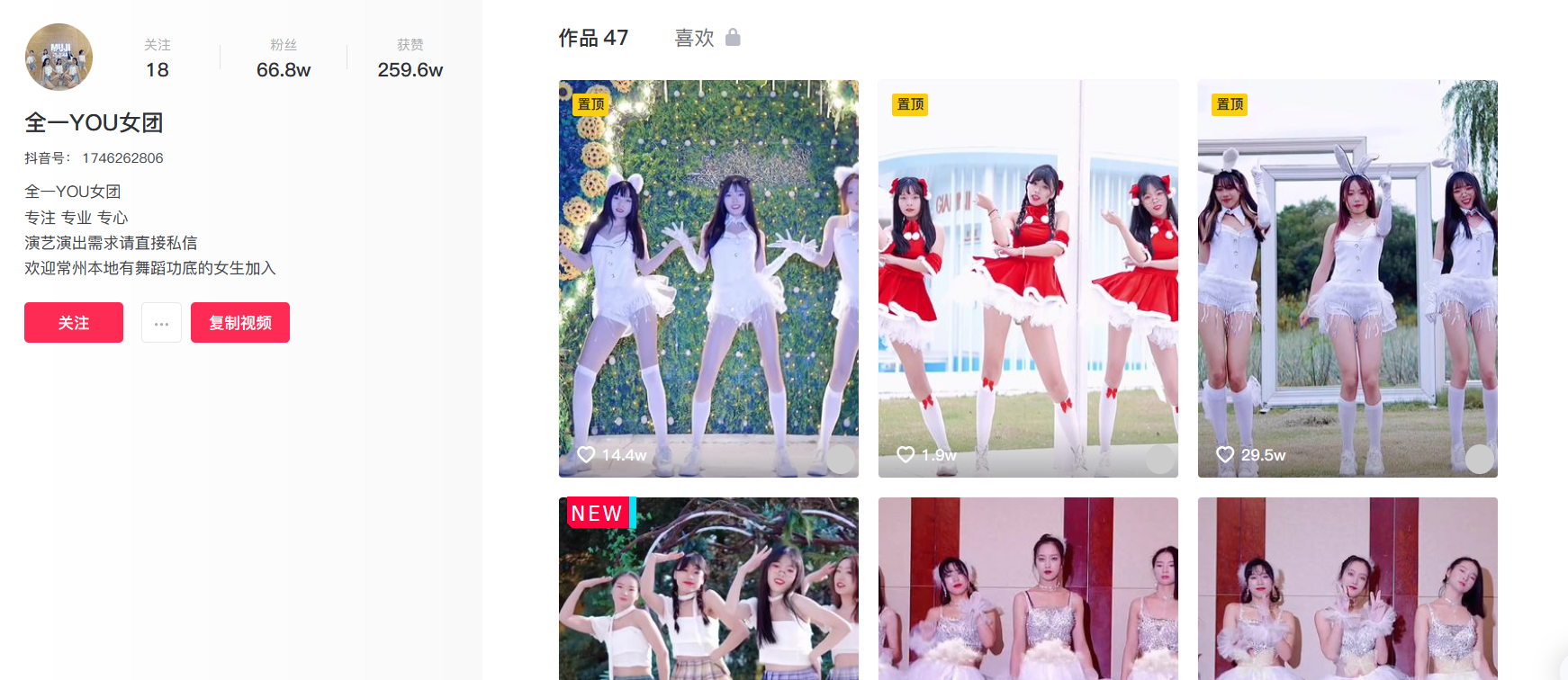
如何判断是 react 页面?我们可以安装 React Developer Tools,不同的显示如下,
| 不是 react 页面 | 是 react 页面 |
|---|---|
确定是 react 页面后,我们可以点击这里
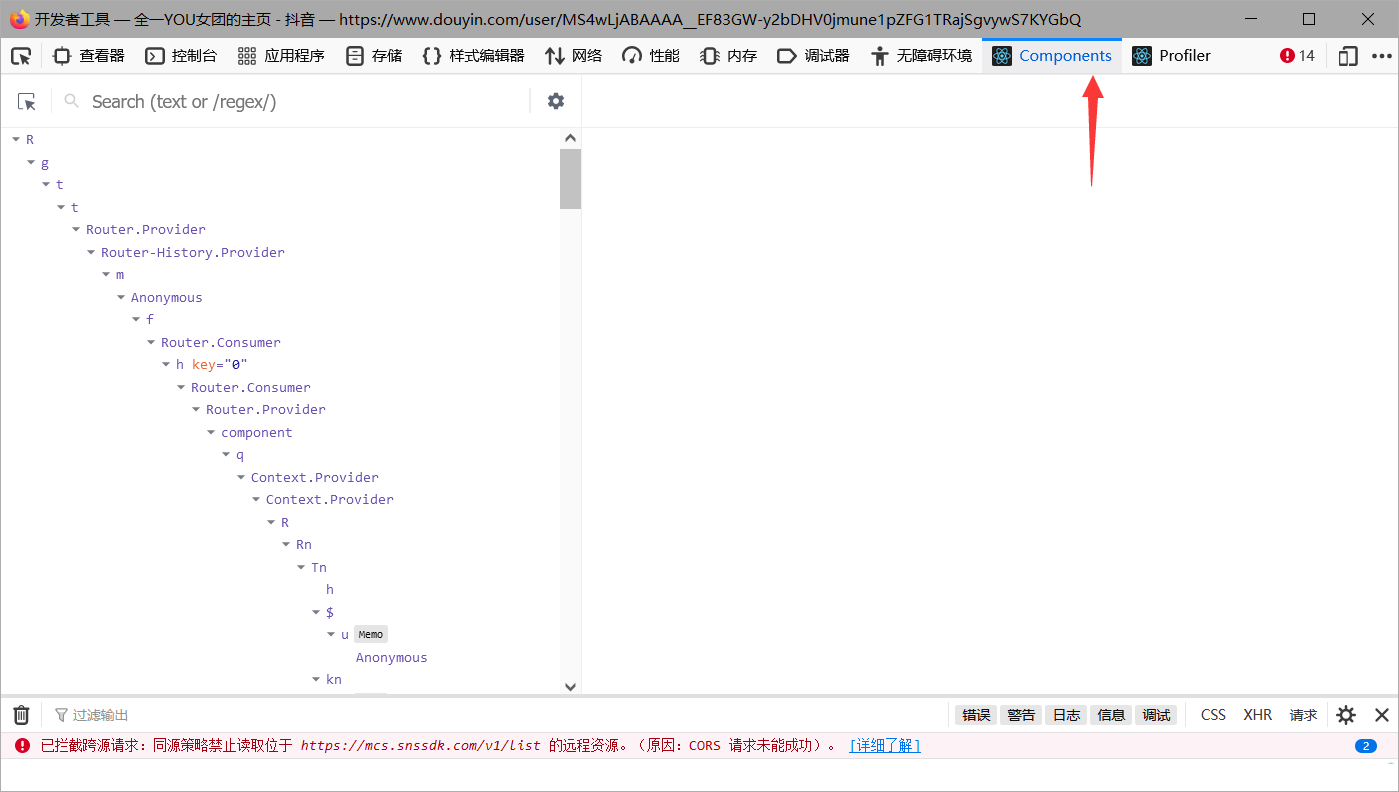
然后通过
选择到元素
推荐选择到相应元素的最上级,然后一层一层往下或往上逐步查找相关的数据以及事件
我们在这里找到了视频的信息
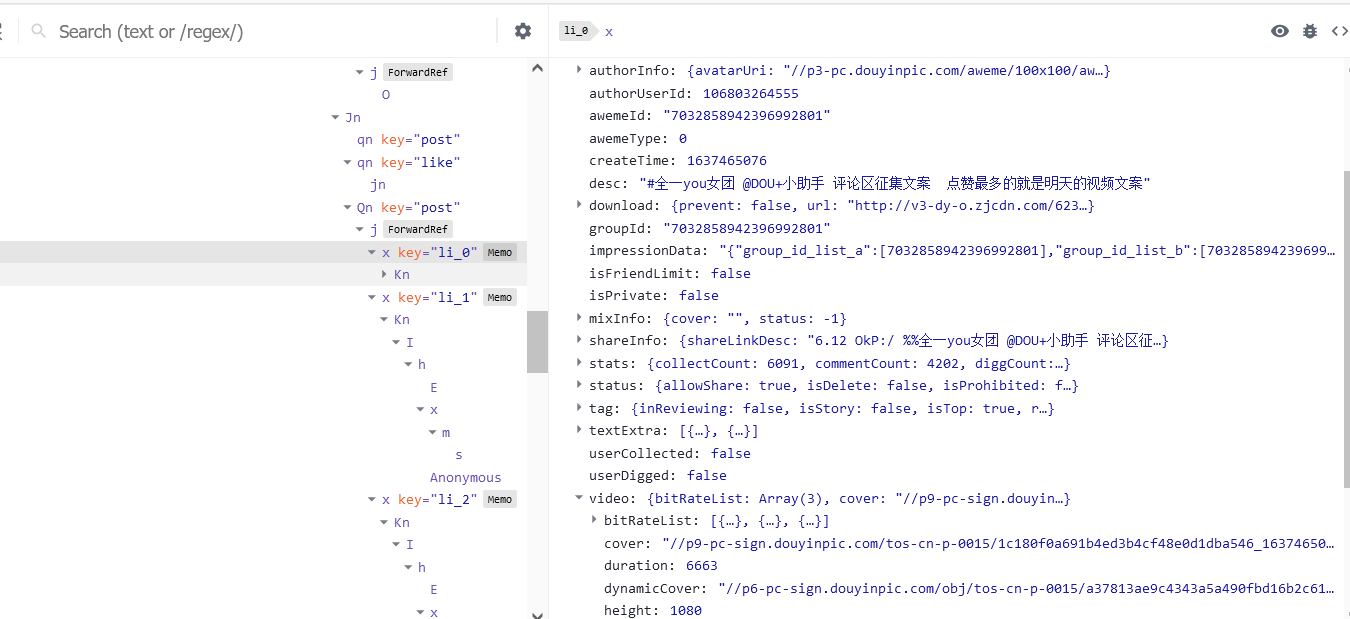
这时候我们就可以开始写代码了
首先他第一页是没有 post 的,属于网页渲染出来的数据,但是这时候也可以使用 react 属性提取地址,相对 xhr 劫持会好很多。
我们先获取第一页的内容,然后进行 MutationObserve 监听视频部分的绘制
所以抽离一个函数,专门用于处理视频,
我起名叫 enableObserve,负责将第一页的视频循环调用 handleVideoItem 函数,然后再通过 MutationObserve 函数监听接下来渲染的视频
let videoData = new Map();
function handleVideoItem(item) {
// 处理函数
}
function enableObserve() {
const domSelector = ".UFuuTZ1P ul";
document.querySelectorAll(domSelector + " li").forEach((item) => {
handleVideoItem(item);
});
const targetNode = document.querySelector(domSelector);
const config = {
childList: true,
};
const callback = function (mutationsList, observer) {
for (let mutation of mutationsList) {
if (mutation.type === "childList") {
mutation.addedNodes.forEach((item) => {
handleVideoItem(item);
});
}
}
};
const observer = new MutationObserver(callback);
observer.observe(targetNode, config);
}
然后我们还需要插入一个按钮,用于提取数据
这里的 innerHTML 是直接改的网页按钮,然后复制粘贴的
let parenttagert = document.querySelector(".Z0NF3RWY");
let div = document.createElement("div");
div.innerHTML = `<div class="q6zgm94p k-vFWw3W FDOWibym BgSUKoKp"><span class="_891e9d38c00e1b78e2eae43ab8b92359-scss" style="cursor: pointer;">复制视频</span><div class="_421d3aff42f03ac25665dc94de7ceadb-scss _6e84962fcb7da3b1e8100d798c94fd0a-scss" style="display: none;"><div class="a508b8e520c4938b699e76f52758e1b5-scss"><div class="f34e96e88162611d7208f348d4f89234-scss"><img src="//p6.douyinpic.com/img/aweme-qrcode/HfLOWW6996335373702006541~c5_720x720.png?from=1247829622" alt="3.82 wfB:/ 这样子的小风车你们喜欢吗~%%夹子音 %%夹子音挑战 %%夹子音变装 @DOU+小助手 @抖音小助手 https://v.douyin.com/d1FgV77/ 复制此链接,打开Dou音搜索,直接观看视频!" class=""></div></div><div class="c970dfb43b7e68344f353625de339de0-scss"><div class="_6ed090956a2566bf4d47a648b75d87ef-scss">打开抖音扫码或复制口令粘贴给微信/QQ好友</div><div class="_5d025eb178c1c97d99eb9717cb4f0290-scss"><span class="_95cfb8df7d5be42fc93f8f4464a1c648-scss">3.82 wfB:/ 这样子的小风车你们喜欢吗~%%夹子音 %%夹子音挑战 %%夹子音变装 @DOU+小助手 @抖音小助手 https://v.douyin.com/d1FgV77/ 复制此链接,打开Dou音搜索,直接观看视频!</span><button class="abace09bde29f9d2077ba2a9e9e2b67d-scss _3c25ad295260cb707e35da1ec8d93a51-scss _14339689bca6b9eda19c146a14df625e-scss _047cfcad258573fad8a7513577bb9f75-scss"><span>复制</span></button></div></div></div></div>`;
div.onclick = function (event) {
let text = "";
// videoData即是选中的视频,是一个Map类型
for (var videoURL of videoData.values()) {
text += videoURL + "\n";
}
GM_setClipboard(text);
alert("已设置到剪辑版共" + videoData.size + "个");
};
parenttagert.append(div);
核心功能实现
接下来我们要开始写核心功能函数了
我对网页插入了一个单选框,这时候 MutationObserve 也会监听到,所以一旦检测到就不进行任何操作
创建单选框后,监听点击事件
一旦发生点击则直接根据 react 属性的 children[0].props.aweInfo 提取出来数据
最后保存到 videoData 的 Map 中去,最后点击复制按钮全部提取出来链接贴到剪辑版
function handleVideoItem(item) {
if (item.className.indexOf("injectVideoFlag") != -1) {
return;
}
item.classList.add("injectVideoFlag");
const selectDom = document.createElement("label");
selectDom.className = "container control-pos";
selectDom.innerHTML = ` <input type="checkbox"><div class="checkmark"></div>`;
selectDom.addEventListener("click", function (event) {
if (selectDom.children[0].checked) {
const prop = Object.keys(item).find((p) => p.startsWith("__reactProps"));
if (prop === undefined) {
return;
}
let info = item[prop].children[0].props.info;
let videourl = info.video.playApi;
videourl =
"https://" +
videourl
.replace("https://", "")
.replace("http://", "")
.replace("//", "");
videoData.set(selectDom, videourl);
} else {
videoData.delete(selectDom);
}
});
item.append(selectDom);
}
那么到这里我们就学会了如何提取 react 数据来实现提取抖音视频~
改善用户体验
接下来我们可以继续完善一下脚本的体验,例如完善脚本的键盘事件
我们想完成两个目标:
- 按键自动滚动到底部,并且返回到顶部
- 按键自动全选所有视频,或取消所有视频
按钮事件框架
首先我们打算监听 Ctrl + ↓ 以及 Ctrl + Z 这两个快捷键作为功能触发按键。
拦截按键的事件如下:
unsafeWindow.addEventListener("keydown", (evt) => {
console.log("evt", evt);
});
我们先打印一下看看
这里我选择在按下键的时候进行监听
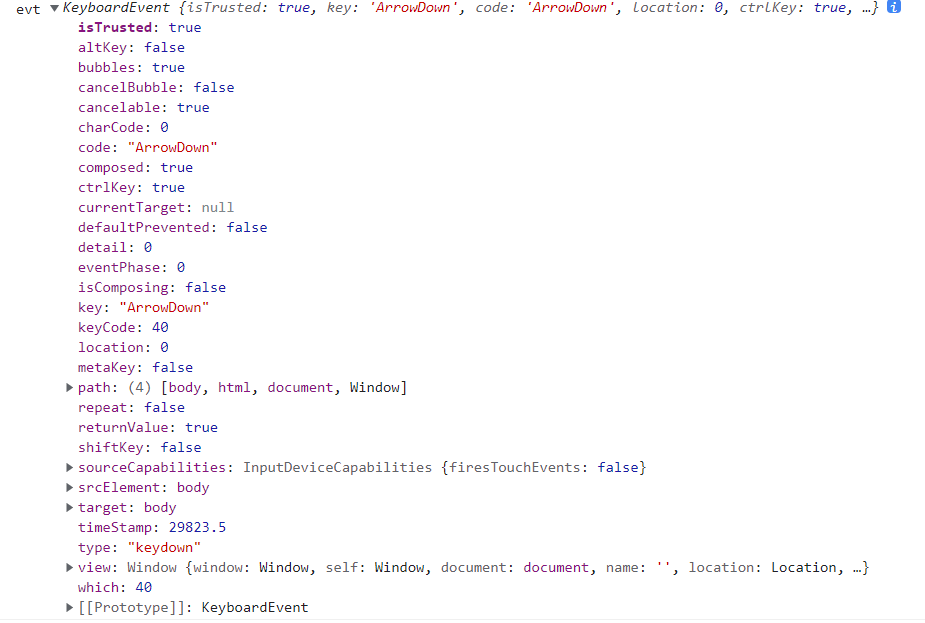
这里着重注意的就是 keyCode,ctrlKey,shiftKey,altKey
keyCode 是我们按键的按键码,而 ctrl,shift,alt,那三个键值,代表你按键的时候是否按了对应的功能键
可以看到我按了 Ctrl + ↓ 的时候 ctrlKey 值为 true,
然后是选择全部视频的按键,由于页面中 Ctrl + A 会选择页面全部文本,
所以这里我们临时更改为 Ctrl + Z
如何阻止默认的按键事件呢?
查看答案
使用 event.preventDefault(); 方法阻止默认的按键事件
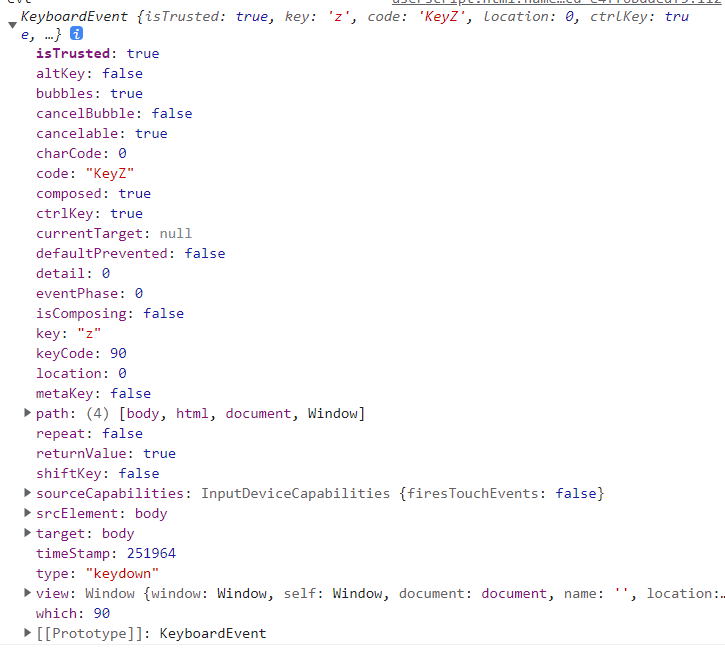
可以看到键码为 90,所以这里我们可以写出按钮监听的框架了
unsafeWindow.addEventListener("keydown", (evt) => {
if (evt.ctrlKey) {
if (evt.keyCode == 40) {
//开始设置滚轴
jumpToBottom();
}
if (evt.keyCode == 90) {
//选择或取消全部视频
selectAllVideo();
}
}
});
自动滚动功能实现
我们先写滚轴到下最后直接跳到顶部
我们直接先写一下滚轴代码吧
这里我用了 setinterval 循环,以及一个状态用来防止多次按键鼠标
let bottomFlag = false;
function jumpToBottom() {
if (bottomFlag == true) {
return;
}
bottomFlag = true;
let timer = setInterval(() => {
let bottomdiv = document.querySelector(".knrjsN15 .VxGqO7jM");
if (bottomdiv !== null) {
if (bottomdiv.innerText === "暂时没有更多了") {
unsafeWindow.scrollTo(0, 0);
bottomFlag = false;
clearInterval(timer);
return;
}
}
unsafeWindow.scrollTo(0, document.body.scrollHeight);
}, 300);
}
全选功能实现
接下来我们来做选择全部的按键功能
我们直接获取视频数量,跟选中数量进行对比,然后判断选中全部还是取消全部
最后模拟用户的选择状态,触发脚本监听的 onclick 函数
代码如下
function selectAllVideo() {
let videoCheckList = document.querySelectorAll(".control-pos input");
let willStatus = false;
if (videoData.size === videoCheckList.length) {
//取消全部
willStatus = false;
} else {
//选择全部
willStatus = true;
}
videoCheckList.forEach((item) => {
item.checked = willStatus;
item.parentElement.dispatchEvent(new Event("click"));
});
}
那么到这里抖音视频脚本就宣告完结了!